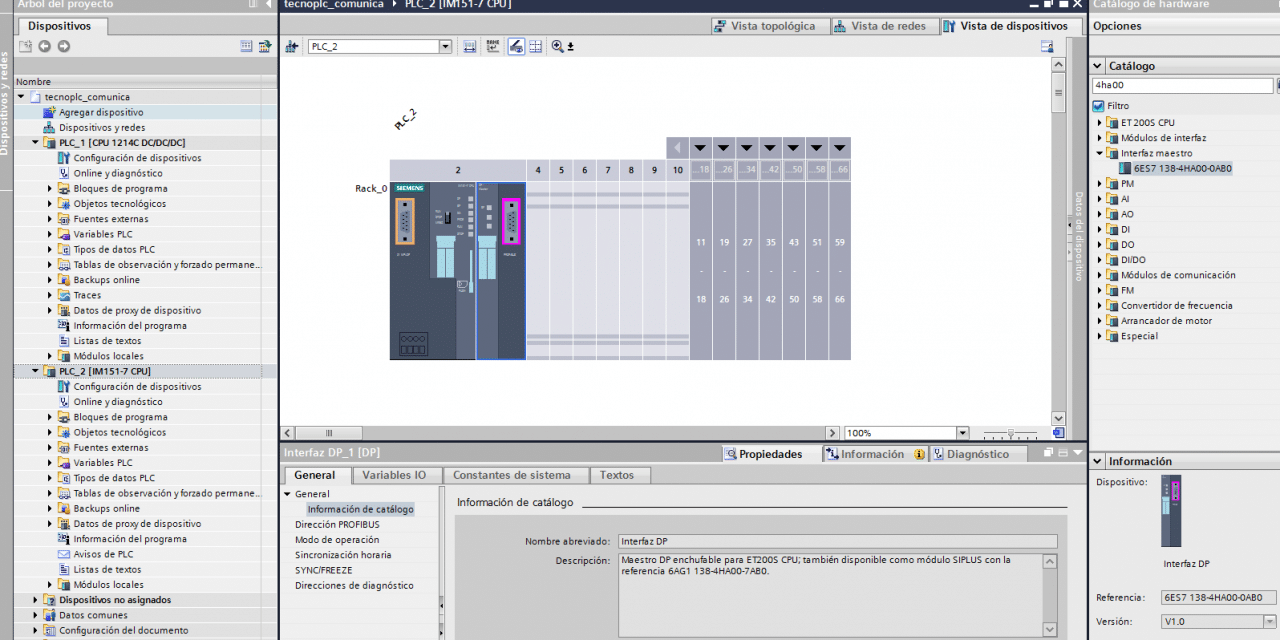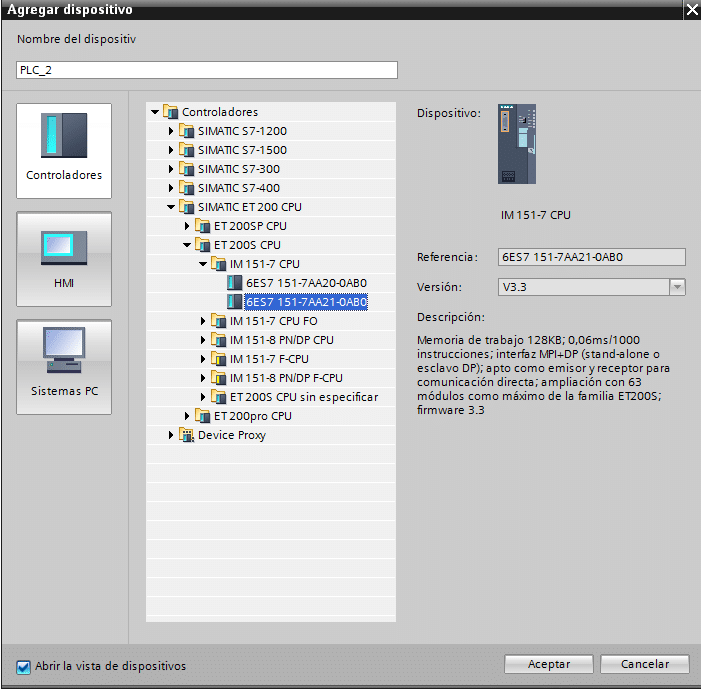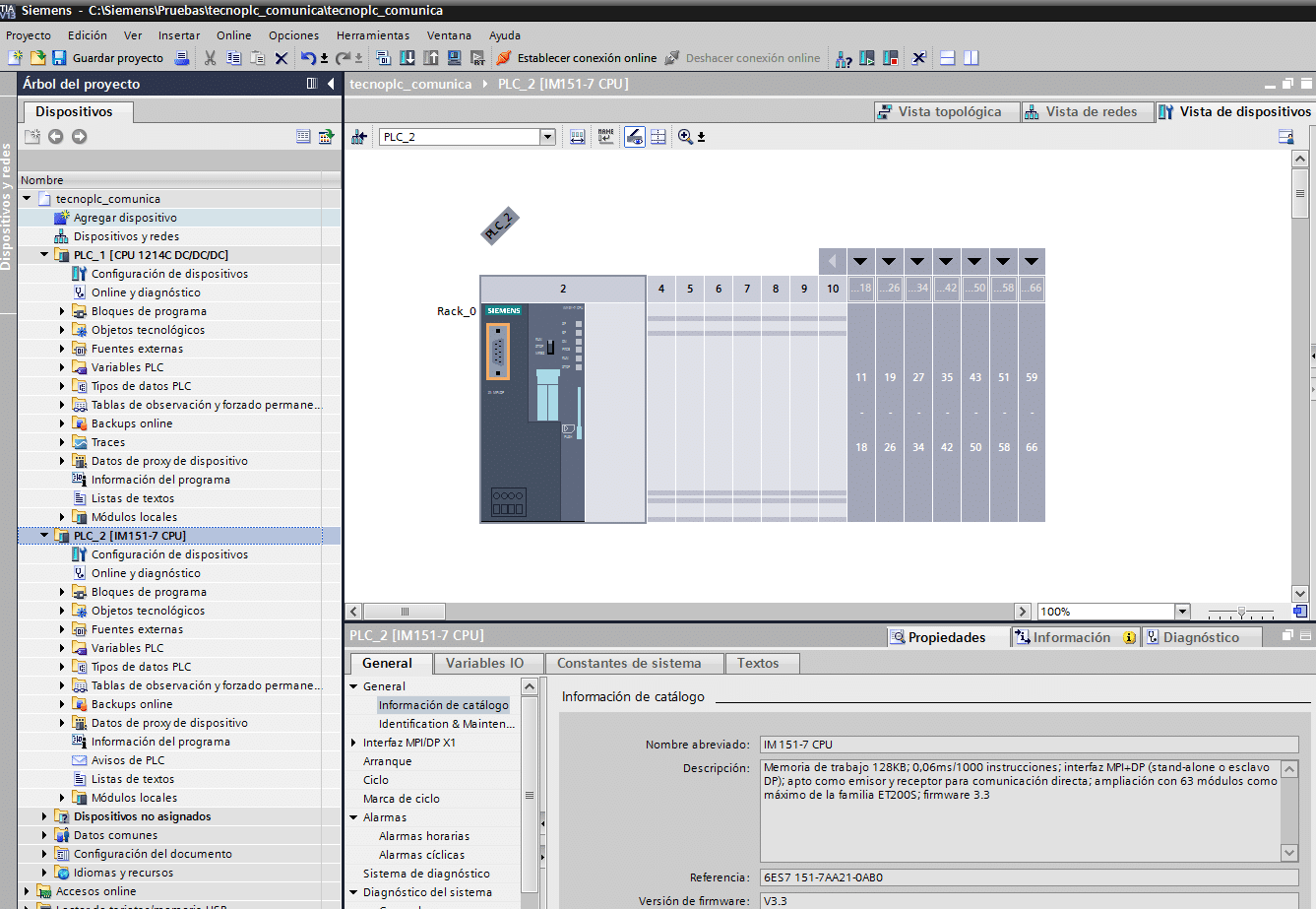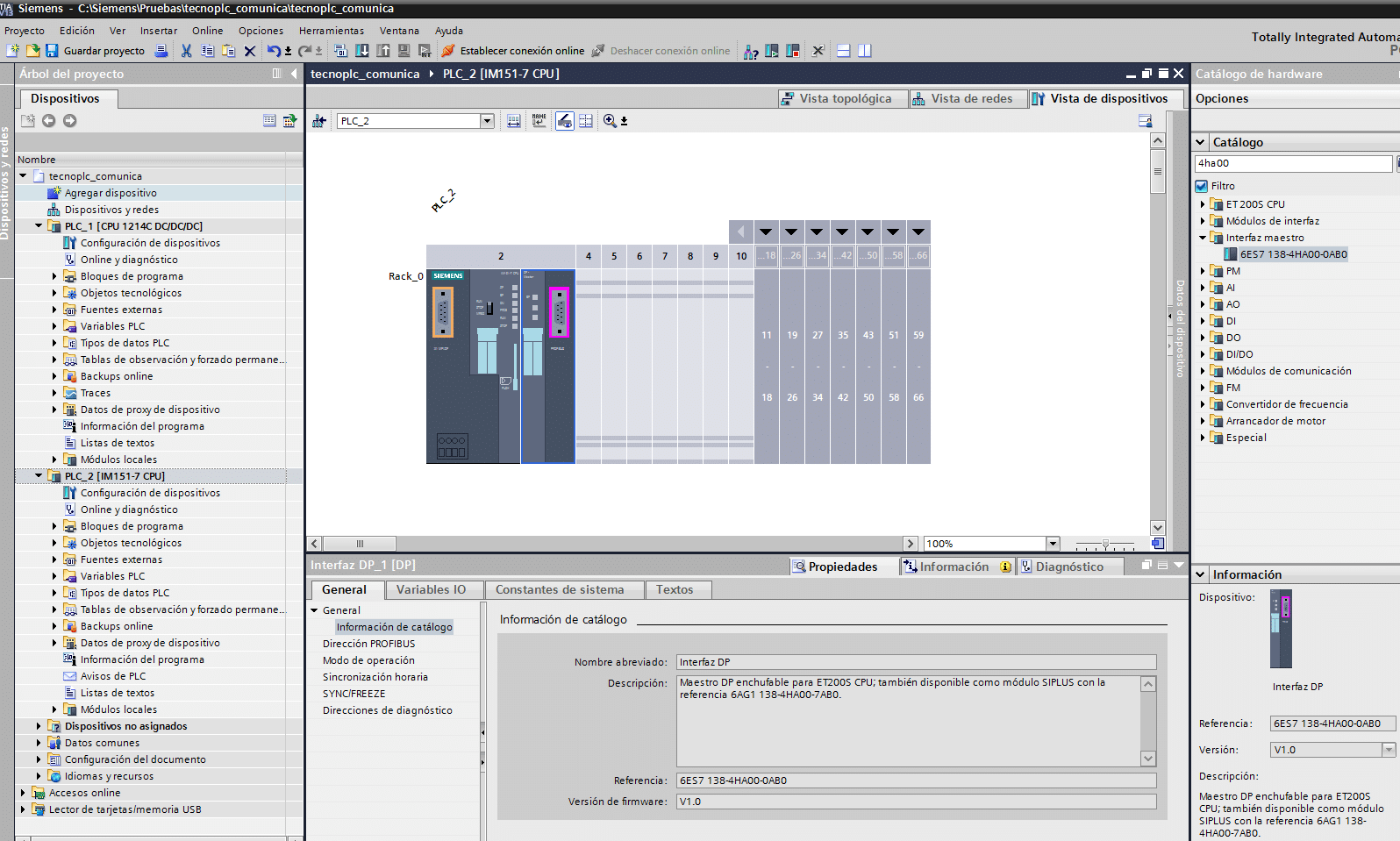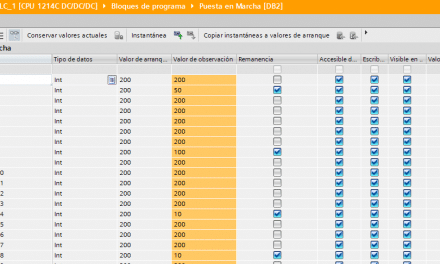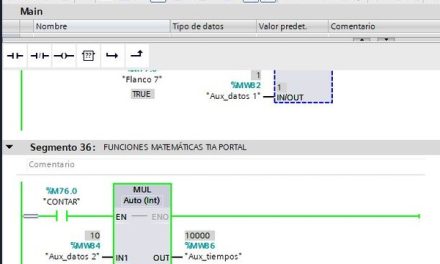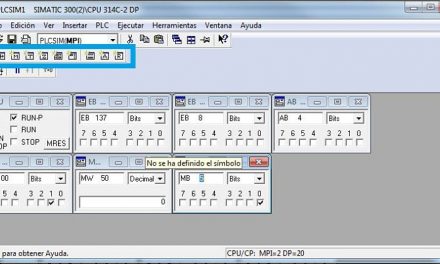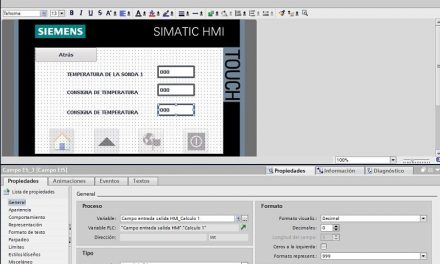Cómo añadir CPU Profibus en el proyecto de TIA Portal en el cual queremos añadir un módulo Profibus S7-1200. Tenemos otra CPU S7-1200 con la que queremos establecer una comunicación Profibus. El PLC S7-1200 incorporará un módulo de comunicación Profibus para poder entrar en la Red Profibus.
Hoy vamos a trabajar en Profibus TIA Portal.
Ciertamente, cuando trabajamos en un proyecto en TIA Portal la mente se va directamente a pensar en una comunicación con una dirección IP. En cambio, tenemos muchas otras formas de comunicar un S7-1200 con otros autómatas. Por consiguiente, hoy vamos a estudiar una de esas formas:
1. ¿Para qué queremos añadir CPU Profibus TIA Portal?
2. Además, hay que añadir un módulo Profibus S7-1200.
3. Añadir CPU Profibus al Hardware del proyecto.
4. Red TIA Portal Profibus y un módulo maestro usando ET200S.
¿Para qué queremos añadir CPU Profibus TIA Portal?
En primer lugar, nos vamos a basar en el ejemplo ya publicado en la web donde hablamos de añadir al proyecto TIA Portal una comunicación Profibus S7-1200 con un módulo Profibus de comunicaciones CM1242-5. Ahora necesitamos añadir CPU Profibus con la cual poder comunicar con ese autómata S7-1200. Para ello, vamos a insertar en el proyecto una CPU IM151-7 (S7-300) y un módulo maestro Profibus.
Además, hay que añadir un módulo Profibus S7-1200.
En la foto anterior vemos la CPU, pero como hemos dicho, necesitamos establecer una red Profibus entre esta CPU y el S/-1200. Sabemos que el S7-1200 tiene un módulo de comunicación Profibus en el hardware que nos va a servir como esclavo Profibus, pero ahora necesitamos que, desde esta CPU im151-7 le establezcamos un módulo maestro de Profibus.
Ya que estamos hablando de Profibus, te interesa también ver cómo podemos comunicar una pantalla HMI Siemens con el PLC en una Red Profibus. Ciertamente, se trata de configurar la conexión de la HMI para la conexión Profibus:
Este módulo nos va a permitir establecer una red Profibus en el proyecto de TIA Portal en el que conectaremos el módulo con el módulo CM1242-5 del S7-1200.
Red TIA Portal Profibus y un módulo maestro usando ET200S.
El primer paso es “Agregar dispositivo” desde el árbol del proyecto, y seleccionar la referencia de la CPU que queremos insertar en el catálogo Hardware. Al agregar dispositivo, deberemos seleccionar dentro de la opción de “Controladores”, la CPU IM151-7 que se encuentra dentro de la gama “ET200S”.
Ahora vemos en el árbol del proyecto como nos ha aparecido un nuevo PLC, el PLC_2, que será nuestra ET200S, ya que el PLC_1 sigue siendo la CPU 1214 con el módulo de comunicaciones Profibus.
Red TIA Portal Profibus y un módulo maestro usando ET200S.
Después de tener la CPU identificada, debemos acoplarle un módulo de Profibus que nos haga de maestro para poder enlazarlo con el S7-1200 Profibus. Para ello, desde el árbol de la derecha, en la pestaña de “Catálogo Hardware” buscaremos la referencia mencionada anteriormente que será el maestro Profibus.
Además, no te olvides que aunque estemos configurando una Red Profibus, al PLC S7-1200 hay que asignarle una dirección IP. Por lo tanto, no hay que olvidar que el autómata continua estando en una Red Profinet. Te lo explico paso a paso:
Con esto ya tenemos el Hardware identificado para empezar a trabajar con la Red Profibus, las conexiones, el número de dirección asignado a cada elemento, el área de transferencia entre maestro y esclavo, etc…
Finalmente, como hemos dicho, aunque queramos comunicar mediante módulos Porfibus, seguiremos teniendo una Red Profinet ya que el PLC S7-1200 necesita una IP. Por tanto, para conectarte al autómata, necesitarás detectar esa IP. Te aconsejo que veas otro artículo donde te muestro paso a paso cómo detectar tu PLC S7-1200 desde una aplicación de Windows, por si alguna vez el TIA Portal no te lo detecta (seguro que te va a pasar alguna vez). Es muy sencillo, ya me lo dirás:
Por cierto, si puede ser, déjame un comentario y dime lo que piensas sobre el artículo: bueno o malo, si crees que le falta algo, si te ha ayudado, lo que sea. De esta manera, yo podré mejorarlo y nos servirá a todos. Te contestaré en menos de 24h. Muchas gracias.